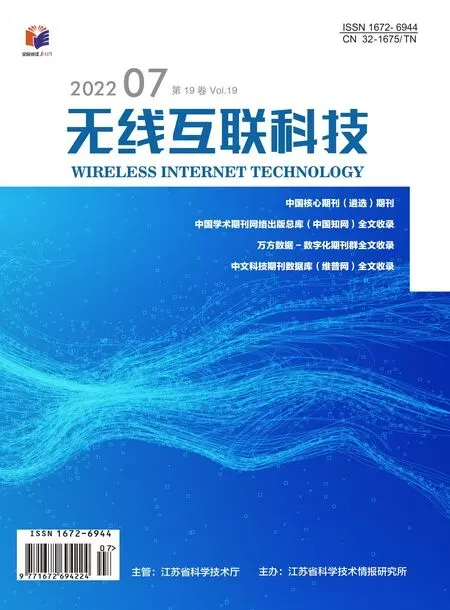AutoCAD 绘图速度优化的方法研究
白青青,陈丽红,裴 霏,王 静
(西安交通工程学院 土木工程学院,陕西 西安 710300)
0 引言
计算机制图由于操作修改方便、绘图精确度高、劳动强度低、出图图面整洁等优点[1],而被广泛应用于企业和高校教学工作中。在西安交通工程学院,计算机辅助设计是学生必修的1 门专业基础课。该课程的先修课程为“土木工程制图”。因此,学校要求学生有一定制图相关规范的基础及投影基本知识在内的绘图、识图基础,同时也要有一定的手工绘图基础。学生学好该门课程也能为后续课程、毕业设计以及毕业后的工作打下坚实的基础[2]。因此,在学习计算机辅助设计时,学校就要求学生必须有一定的绘图速度和规范的绘图习惯。绘图速度慢、效率低、耗时长是学生在绘图过程中普遍存在的问题。因此,为提高学生的绘图速度以及绘图水平,本文根据个人工作经验和教学经验,以使用AutoCAD2010 绘制建筑施工图样为例,提出几点提高绘图速度的方法,希望能为提高学生的计算机绘图速度做参考。
1 采用层技术,建立图层
对于初学者来说,使用AutoCAD 绘制图形往往比较简单,所以会忽略建立图层的重要性。但如果要绘制比较复杂的图形,如建筑施工图样,在绘制和修改图形时,绘图者就会遇到这样的问题:(1)绘制和修改图形耗时长。(2)各种线条杂乱无章,导致修改不完全,容易出现错误。但如果在绘图时养成建立图层的习惯,则会事半功倍。画图时,绘图者在图层管理器中新建不同线条对应的图层,该图层的颜色、线型、线宽可以根据自身的要求或习惯进行修改;也可以根据情况选择该图层的状态,如关闭、锁定、冻结。使用不同图层的线条绘制出的图形,在修改时比较方便,比如要修改同一图层的线条构成的图形时,可以通过关闭、锁定或者冻结其他图层对应的图形来使图面更清晰、简洁,这样便于修改,也不容易出错误,还能提高作图效率。因此,如果在作图时能够通过建立不同的图层来绘制图形,并且能够熟悉图层的控制,那么绘图者的AutoCAD 作图速度与效率将会得到提高。
2 熟记状态栏各单项的作用
在使用AutoCAD 作图时,用户要对AutoCAD 的状态栏十分熟悉,并且要对常用状态的快捷调用方式了如指掌,如表1 所示。

表1 常用状态的开关快捷键
2.1 对象捕捉模式
AutoCAD 绘图时,用户要开启捕捉模式,同时也要设置用户需要对象的捕捉模式。一般情况下,为了方便使用,笔者建议按“全部选择”按钮以便于精确捕捉目标点。对于捕捉范围过小而产生多点捕捉,结果出现误差的情况,用户可以通过关闭其他捕捉点来实现小范围的精确捕捉。
2.2 正交模式
作图时,若图形存在规则部分,则该部分的绘制需要开启正交模式以保证绘制精确度。在绘图中,若能掌握代替在状态栏点击的正交开关的快捷方式,用户必定能够节约时间,提高绘图速度。
2.3 动态输入
用户启用动态输入后,会在光标附近出现1 个对话框。作图时,该图形对应的一些数据就会随着鼠标的移动而变化。比如,在做设计时,笔者就会通过动态输入对话框中某一个图形对应的数据,如线段的长度、角度等以及圆的半径等来确定设计方案。
3 熟记快捷键
3.1 系统自带快捷键
对于初学者来说,他们还不习惯左手键盘右手鼠标的操作方法,而更喜欢使用鼠标点击命令来绘制或者修改图形,但这会影响绘图速度。然而,用户使用快捷键则只需耗时0.1~0.3 s 就可以完成某个命令的调用到图形绘成[3]。因此,用户若够掌握常用绘图命令、修改命令以及尺寸标注命令的快捷键,那么作图速度就会得到提高。
3.2 自定义快捷键
系统自带快捷键是绘图命令英文名称的首字母或者前两个字母或者是该单词或短语中的某几个字母的组合。但对于英语基础较差的同学而言,他们不一定能够记住所有命令的英文名称,反而会增加记住快捷键的难度。因此,设计者有必要重新定义快捷键。常见的操作命令如直线、圆、多段线、填充、修剪、镜像、拉伸、缩放等命令,其对应的英文名称容易记忆且快捷键简单,因而不用重新定义快捷键。对于记忆难度较大的操作命令的快捷键,如出现3 个以上的字母,且这3个以上的字母在键盘上距离较远,或是者两个在键盘上距离较远的字母,本研究可以选择自定义这些快捷键,以方便记忆且能够节约作图时间。胥正皆等[3]提出,快捷键可以根据以下两个原则进行自定义:(1)常用的命令要定制在方便敲击的键位。(2)字母要越少且便于记忆。此外,用左手进行键盘操作时,从小拇指到食指对应放在键盘的“A,S,D,F”键上,拇指轻放在空格键上。根据上述原则,用户可以对常用快捷进行改进,可以将直线的快捷键定义线条较多的“F”键。付贵权[4]提出,在自定义快捷键时,用户可以根据以下原则进行定义:(1)可以采用快捷键拼音的首字母或者叠音,如旋转可自定义为XZ 或XX。(2)采用与快捷键所表示含义相近词语的拼音首字母或叠音,如 拉伸可自定义为LS 或SS。AutoCAD 中快捷键的自定义方法为:打开AutoCAD 软件,在菜单栏里点击“工具—自定义—编辑程序参数(acad.pgp)”,调用“acad-记事本”界面,用户下拉列表可以看到原命令与其快捷键,如图1 所示。记事本中第1 列字母为该命令的快捷键,第2 列“*”后的字母为该命令的英文全称。用户可以根据自身情况修改第1 列的快捷键。表2 是根据相关文献总结出部分快捷方式的自定义内容以及记忆方法。剩余未列出的,用户可以根据命名方法总结。

图1 AutoCAD 中默认acad-记事本快捷键界面

表2 AutoCAD 中部分命令的快捷键自定义
用户掌握以上快捷键的自定义方法,就能够很快记住快捷键,在使用AutoCAD 绘图时会更加流畅,并且能提高绘图速度。
4 引入相关CAD 专用插件
使用AutoCAD 绘图时,用户会执行某些命令,比如锁定、冻结、解锁与解冻特定的图层,将直线连接为多段线、刷内容、自制的表格居中等。但有些版本的AutoCAD 中可能没有这些命令的快捷键。此时,用户可以使用一些必要的插件,以贱人工具箱6.0 为例,该工具箱是一款AutoCAD 专用的小插件,无须下载专用软件。此外,贱人工具箱也是AutoCAD 的增值工具,里面不仅可以为用户提供与修改、文字、标注、块等相关的一些命令,还可以针对修改、文字、标注、块、图层、绘图等相关的命令进行自定义快捷键。贱人工具箱的加载方式非常简单,首先下载贱人工具箱6.0,然后将其复制到AutoCAD 的根目录中。在打开的AutoCAD 界面中输入快捷键AP,并加载该插件。加载成功后,在AutoCAD 界面输入该插件的快捷键Y,图2 是贱人工具箱6.0 打开后的界面,里面有220 多个AutoCAD 实用工具,可以将绘图效率提高30%以上。

图2 贱人工具箱6.0 中部分相关命令
关于自定义快捷键,用户可以采取3.2 提到的原则,根据自己的实际情况灵活定义。贱人工具箱6.0 里面有1 个快捷键自定义界面,如图3 所示。打开“设置快捷命令”对话框后,用户可以根据需要自行定义,自定义的快捷键填入命令之后的小方框中。

图3 贱人工具箱自定义快捷方式部分界面
以图层部分为例,部分快捷键方式自定义如表3所示。

表3 图层部分相关快捷键的自定义
5 掌握块及外部参照的用法
在绘制图形时,用户如果遇到有大量相似或者相同的内容,如建筑物的门、窗、标高符号以及室内卫生器具等,在AutoCAD 中都可以在有需要的地方直接插入块或者外部参照,避免因使用线条重复绘制与修改而浪费时间,降低绘图效率。
5.1 插入块
块是由一个或多个对象组成的具有块名的集合。通过建立块,用户可以将多个对象作为一个整体来操作,随时将图块作为单个对象插入到当前图形的指定位置。在插入块时,用户可以指定不同的缩放系数和旋转角度,也可以在图形中对块进行移动、删除、复制和缩放等操作。在插入块之前,首先用户要创建块,块可以创建在当前图形中,也可以另存为单独的DWG 文件(使用WBLOCK 命令创建)。创建在当前图形中的块可以直接进行复制粘贴,而创建在单独的DWG 文件中的块在需要时可以插入到当前图形中。具体操作为在AutoCAD 中输入快捷键I,系统会弹出“插入”对话框,用户选择文件后可以根据实际需要修改“插入点”“比例”“旋转”等参数后完成块的插入操作。
5.2 插入外部参照
外部参照就是将另一个文件中的图形参照到新图形中,参照的图形会以一个整体模块出现,用户可以进行删除、移动、复制以及缩放等操作。外部参照在成套的建筑施工图样的图框中运用效果会非常明显。一套建筑施工图至少有10 幅以上的图纸,且绘图比例有时不是统一的。因此,在为绘制建筑图样套图框时,用户可以考虑插入外部参照,这样可以节约因绘制图框、填写标题栏等信息所消耗的时间。外部参照在插入之前,用户首先要绘制好所需要的目标图形、图框,填写每幅图中都会出现的重复标题栏信息,并将该DWG 文件与已绘制好的建筑图样放入同一个文件夹里。插入外部参照(图框)时,在AutoCAD 中输入快捷键XA,会弹出“选择参照”对话框。用户选择需要的参照文件后,系统会弹出“附着外部参照”对话框。此时,用户可以修改一些参数,如“路径类型”选择完整路径,“参照类型”选择附着型等,确定后插入目标位置即可。若要修改参照信息,输入快捷键XR 后,系统会弹出“外部参照”对话框。用户点击对话框后,就能够修改外部参照的位置、附着类型等相关信息。
6 结语
计算机辅助设计是本校学生必修的1 门专业基础课,本文针对学生使用AutoCAD 绘图过程中出现的速度慢、效率低等问题,提出了5 点可以提高绘图速度的方法:(1)采用分图层技术,提高图形修改速度。(2)熟记状态栏各状态的作用及其开关快捷方式,以便在绘图过程中达到节约时间的目的。(3)习惯使用各命令的快捷键绘图,必要时为了节约时间可以根据自身情况对操作或记忆困难的快捷键进行自定义。(4)根据实际情况,用户可以通过引入专用插件,增加某些命令,使AutoCAD 操作更流畅,速度更快。(5)掌握外部参照与块的创建及其使用方法,提高绘图速度。总之,提高AutoCAD 绘图速度与效率的方法除了以上5 点外还有很多其他方法,这有待用户进一步积极而深入的探讨。